苹果笔记本怎么安装win7
时间:2020-12-21 15:33:19
首先制作好启动U盘,将win7系统iso直接复制到U盘,在苹果电脑上,比如macbook笔记本上插入U盘,启动时按住option键
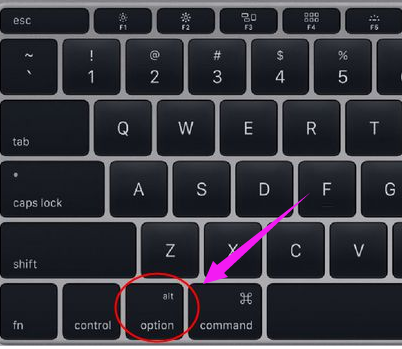
进入启动菜单选择界面,按右方向键移动到EFI Boot图标,按enter键

启动进入pe系统,在桌面上双击【DG分区工具】
右键苹果电脑硬盘,选择【删除所有分区】
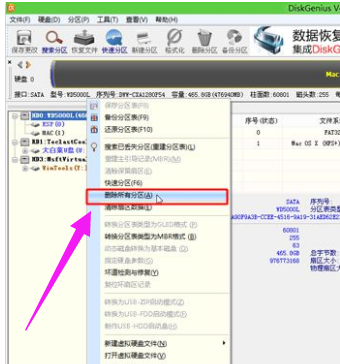
弹出提示框,点击是,确认删除分区
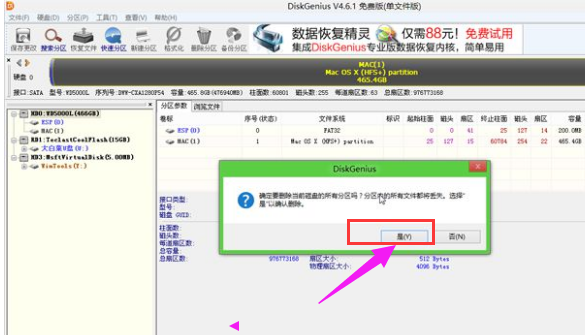
接着点击保存更改,右键硬盘选择【快速分区】

设置分区的数目,比如2个分区,然后设置每个分区的空间大小,确定
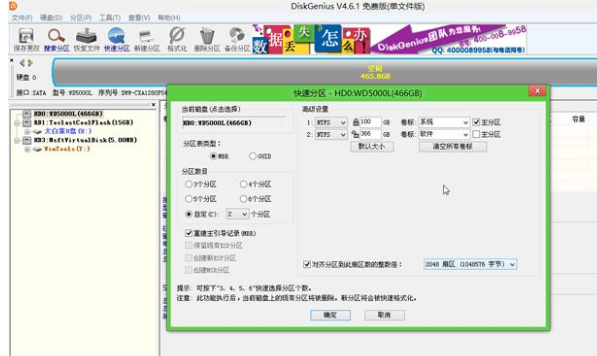
执行分区操作,完成之后
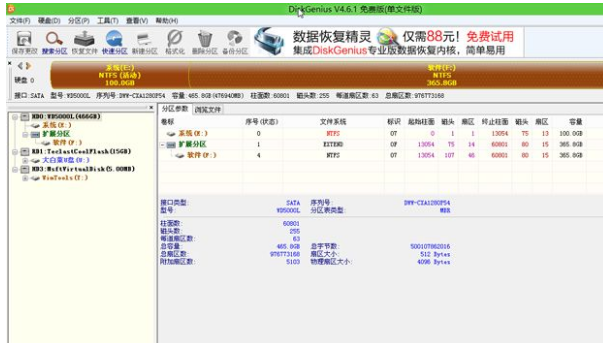
接着双击一键装机,映像路径选择win7 iso,点击下拉框自动加载win7.gho,选择安装位置,不一定是C盘,大家可以根据卷标【系统】选择,确定
弹出这个对话框,勾选“引导修复”,点击是
在这个界面,执行win7系统解压操作
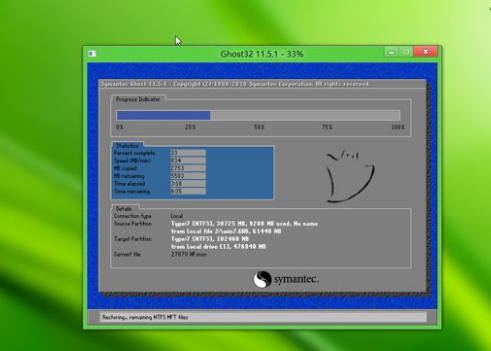
完成解压后,电脑会自动重启,此时拔出U盘,开始安装win7系统

安装完成后,启动进入win7系统。




